當你利用 PowerPoint 做好了一份含有多張投影片的簡報,你有可能需要其中的每張投影片分別儲存為圖片檔、簡報檔、Word文件,該如何處理?
用以下的 PowerPoint 簡報中的 9 張投影片,分別儲存為 9 個圖片檔和 9 個簡報檔和 9 頁的 Word 文件。
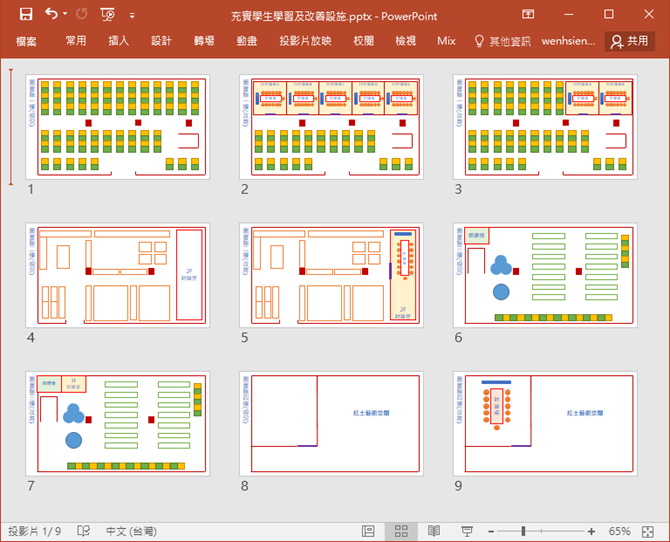
1. 將簡報中的每張投影片儲存為圖片檔
在儲存檔案時選取圖片格式其中一種檔案格式:
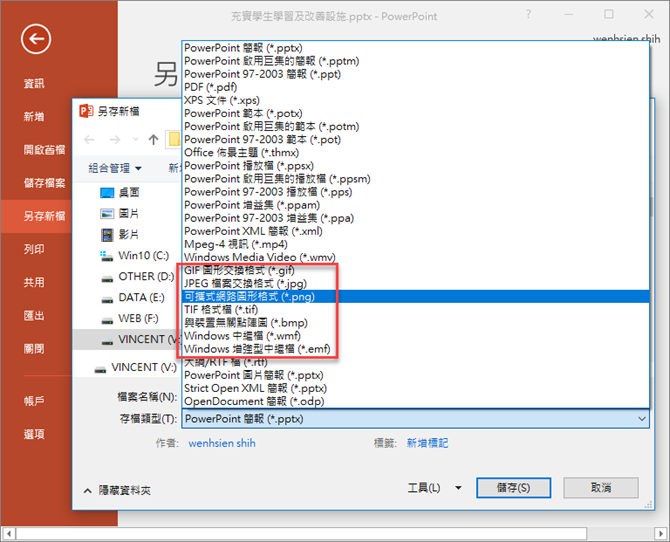
再選取要匯出的投影片數量:
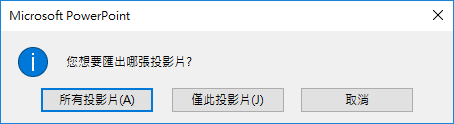
每一張投影已儲存為一個圖片檔:
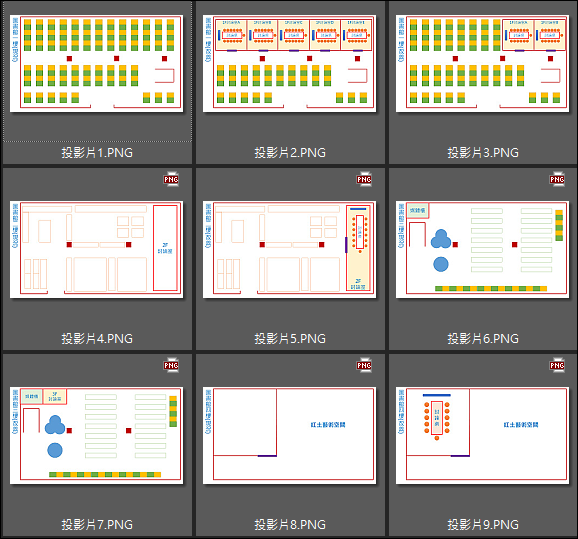
2. 將簡報中的每張投影片儲存為簡報檔
選取[檔案/共用]的「發佈投影片」,再選取「發佈投影片」:
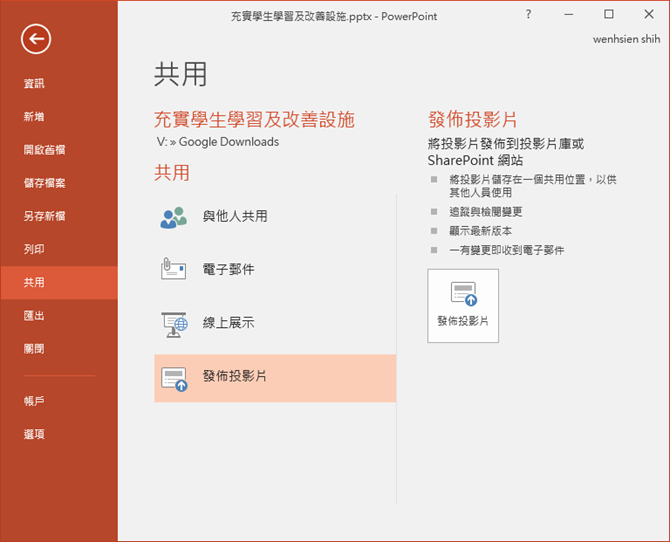
再選取要發佈的投影片,按一下「發佈」:
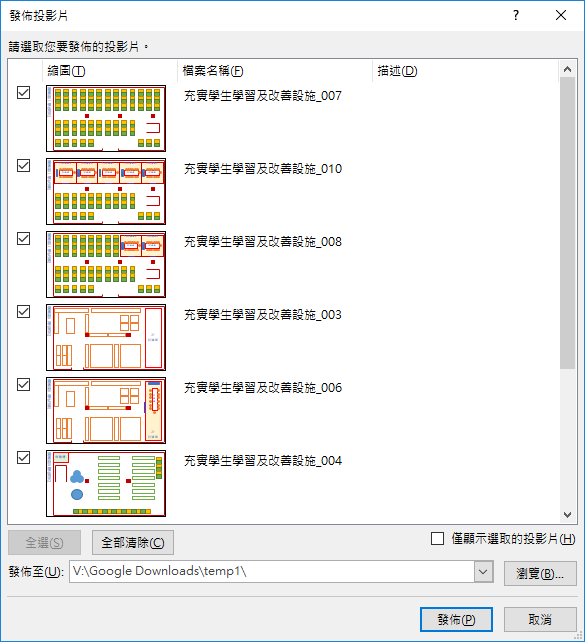
一共產生了 9 個簡報檔:
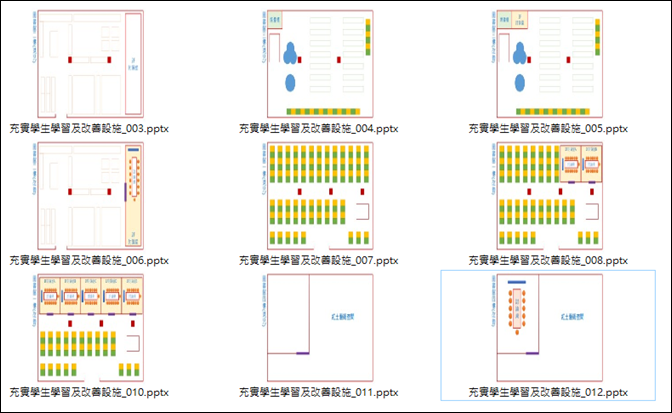
3. 將每張投影片做成一頁的 Word 文件
選取[檔案/匯出]的「建立講義」,再選取「建立講義」:
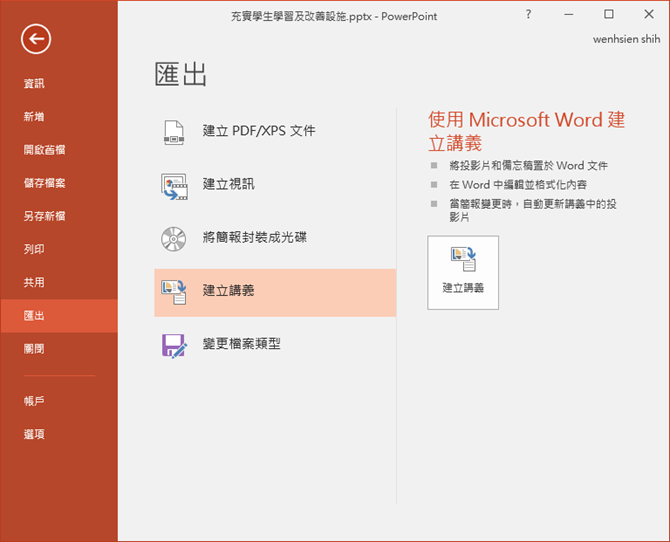
選取一張版面配置方式:
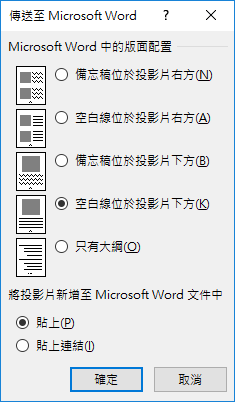
結果如下:
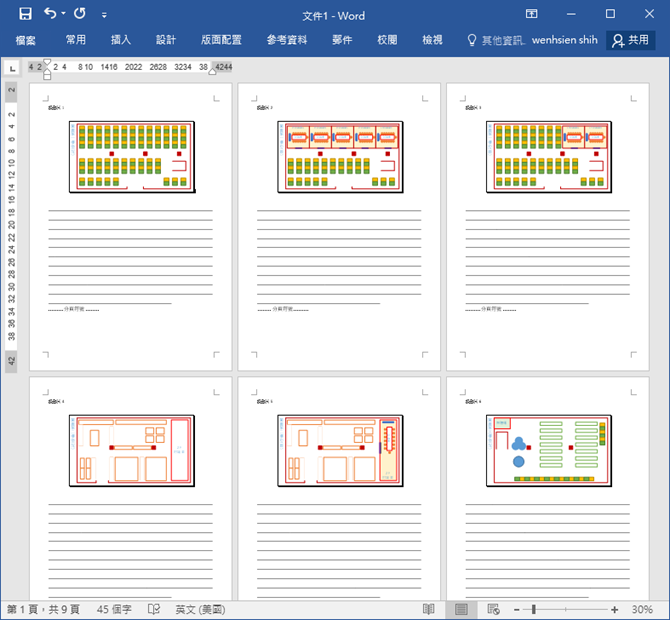
文章標籤
全站熱搜


 留言列表
留言列表